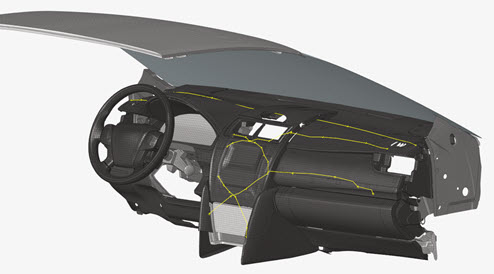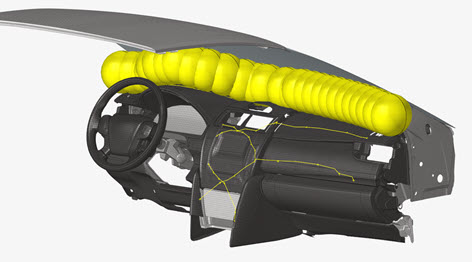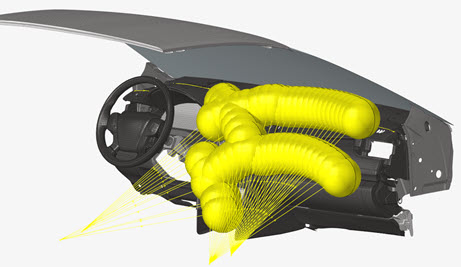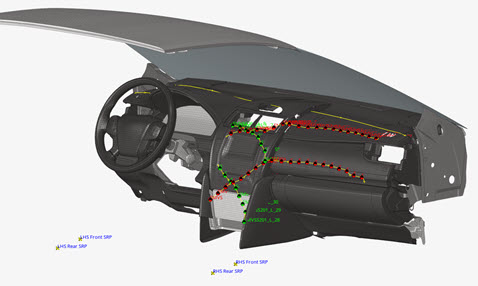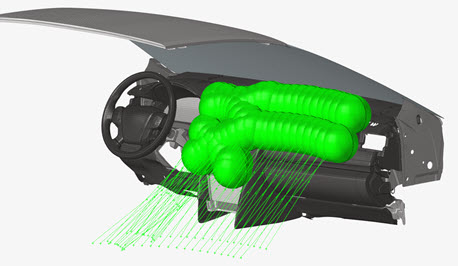IP衝突
IP衝突のツールを使用して、FMVSS201およびECE-R21規制に従って、計器盤(IP)のテスト領域を自動的に計算し、ヘッドフォームインパクターを配置し、選択されたすべての衝撃位置に対応する、すぐに実行できるソルバーデックをエクスポートします。
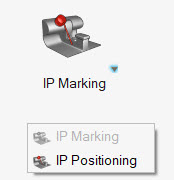
図 1.
IPマーキング
 をクリックします。以前作成したすべてのマーキングエンティティを削除するには、ガイドバーの端にある
をクリックします。以前作成したすべてのマーキングエンティティを削除するには、ガイドバーの端にある をクリックします。
をクリックします。自動マーキング
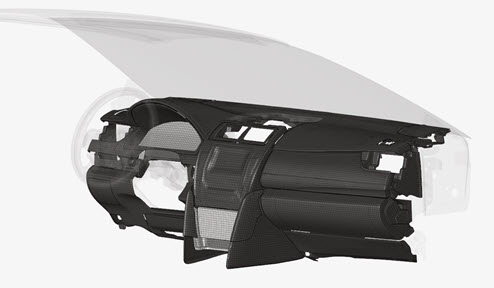
図 2. 計器盤コンポーネント
規定で定められた衝撃領域の限界値を算出するため、ハンドルとフロントガラスを選択することができます。
マーキングのワークフローの最後には、以下のエンティティが作成されます:
- ジオメトリライン
- 影響領域の上限と下限の定義
- 領域サーフェス
- FMVSS201規定の上限でのコンストラクションの定義。
- プレーン
- 規定に沿った衝撃領域の右限と左限の定義。
- インパクターのジオメトリ
- 衝撃領域ラインの作成に使用されるインパクターの位置の定義。
- 設計ポイントエンティティ
- 計算された衝撃位置でのエンティティの定義。
- インパクターのジオメトリ
- 指定のArm Lengthで事前計算されたインパクター位置の定義。
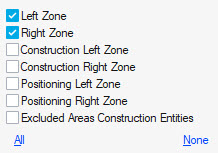
図 9.
手動マーキング
手動マーキングを使用すると、IP上の選択された位置に設計ポイントエンティティを作成できます。設計ポイントエンティティの最小メタデータは、オプションメニューで指定できます。
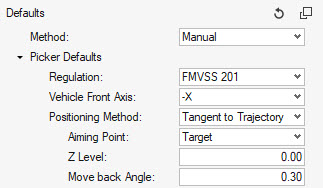
図 10.
ガイドバーから衝撃位置を選択します。Markをクリックして、設計ポイントエンティティを自動生成します。

図 11.
Test Labマーキング
Test Labマーキングを使用すると、テストラボが提供可能な衝撃位置の情報を含むCSVファイルを直接読み取ることができます。
OptionsメニューオプションからCSVファイルを選択し、Markをクリックして、定義した位置に設計ポイントエンティティを自動的に作成します。
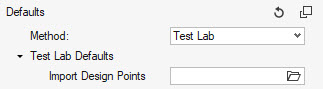
図 12.
CSVファイルの例:

図 13.
IPポジショニング
マーキングプロセスでの設計ポイントの作成後、Positioningワークフローを使用して以下を実行します:
- 選択したすべての設計ポイントのインパクターの位置を計算します。
- インパクターの位置を表示します。
- 選択したすべての設計ポイントに対応する、すぐに実行できるソルバーデックをエクスポートします。
 をクリックします。計算したインパクターの位置をすべてリセットするには、ガイドバーの端にある
をクリックします。計算したインパクターの位置をすべてリセットするには、ガイドバーの端にある をクリックします。
をクリックします。ヘッドフォームモデルの前提条件
このツールでは、振り子ヘッドフォームと線形ヘッドフォームを配置できます(Normal to Targetポジショニング)。
どちらの場合も、X軸が移動方向を指す、ヘッドフォームの中心を原点とする座標系を定義する必要があります。
このツールでは速度は自動的に生成できないため、インパクターモデルで定義する必要があります。
ポジショニング方法
Tangent to Trajectory
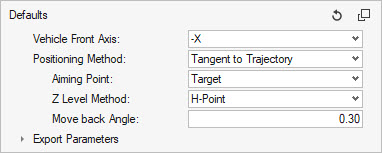
図 14.
この方法を選択すると、ヘッドの中心の円形軌道上のターゲット位置にヘッドフォームが配置されます。
Aiming Pointは、TargetまたはContactのいずれかのポイントになります。
Z Level Methodは、ヘッドフォームのピボットのZ座標を固定します。デフォルトでは、H-Point Z座標(= Design Pointメタデータのシート参照点Z座標)に設定されます。User定義に切り替えて、値を指定することもできます。
計器盤との交差を避けるようにインパクター位置が計算されると、Move back Angleが適用されます。
選択した設計ポイントエンティティに定義されているメタデータは無視され、このポジショニング方法で計算された値で上書きされます。
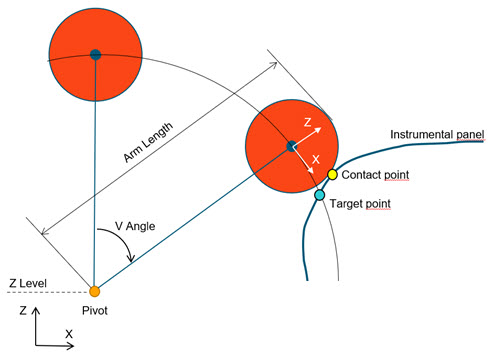
図 15. Tangent to Trajectoryポジショニング
Normal to Trajectory
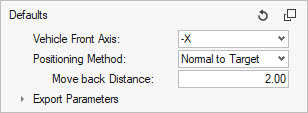
図 16.
この方法を選択すると、ヘッドフォームの中心を原点とする座標系のX軸上にあるターゲット位置でIPに垂直になるようにヘッドフォームが配置されます。
IPに垂直なベクトルは、ターゲット位置にある周囲の要素によって決まります。
ピボット節点の選択は要求されません。
計器盤との交差を避けるようにインパクター位置が計算されると、Move back Distanceが適用されます。
選択した設計ポイントエンティティに定義されているメタデータは無視され、このポジショニング方法で計算された値で上書きされます。
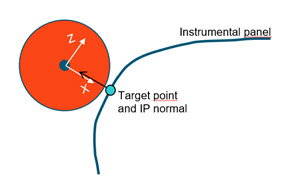
図 17. Normal to Trajectoryポジショニング
Pivot/Angles
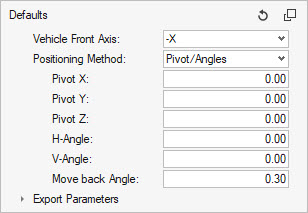
図 18.
この方法を選択すると、振り子ピボットを指定の(Pivot X、Pivot Y、Pivot Z)位置に移動し、グローバルY軸周りにV-Angleと変換済みX軸(X’)周りにH-Angleの角度の回転を連続して適用することにより、ヘッドフォームが配置されます。
計器盤との交差を避けるようにインパクター位置が計算されると、Move back Angleが適用されます。
ピボットと角度は入力として直接指定するため、ターゲットポイントは必ずしもヘッドフォームの軌道上にあるとは限りません。
選択した設計ポイントエンティティに定義されているメタデータは無視され、上書きされます。
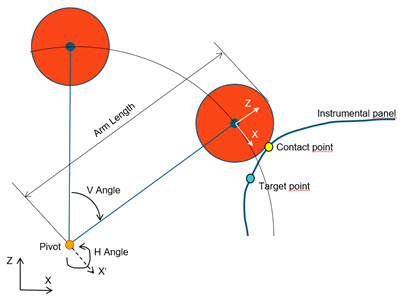
図 19. Pivot/Anglesポジショニング
Target/Angles
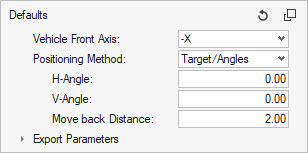
図 20.
この方法を選択すると、ターゲットポイント位置周りにHおよびVの角度の回転を適用することにより、ヘッドフォームが配置されます。
ピボット位置は入力するのではなく、両方の角度を適用した結果です。
計器盤との交差を避けるようにインパクター位置が計算されると、Move back Distanceが適用されます。
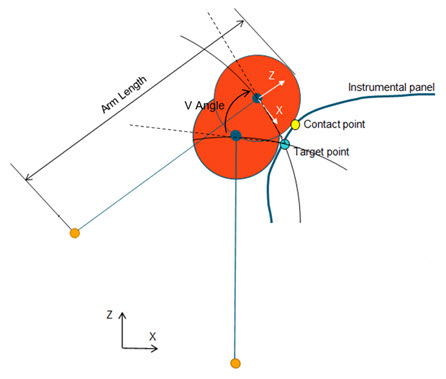
図 21.
Automatic
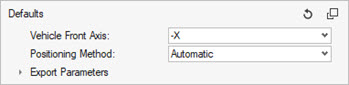
図 22.
この方法を選択すると、設計ポイントエンティティで定義されている位置パラメータに従って、ヘッドフォームが配置されます。
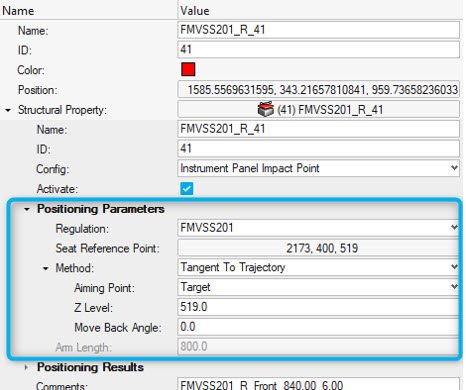
図 23.
ソルバーデックのエクスポート
このツールを使用すると、すべての衝撃位置に対応する、すぐに実行できるソルバーデックをエクスポートできます。
IP Positioningワークフローで、Export Parametersに情報を指定します。
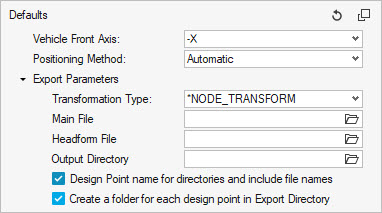
図 24.
Main Fileはユーザー定義のメイン入力デッキで、最終モデル(IPモデル、接触、コントロール、境界条件など)のインクルード構造が含まれています。
LS-DYNAのMain Fileの例を次に示します:
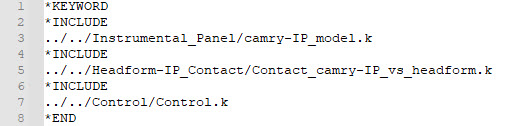
図 25.
また、Radiossの例を次に示します:
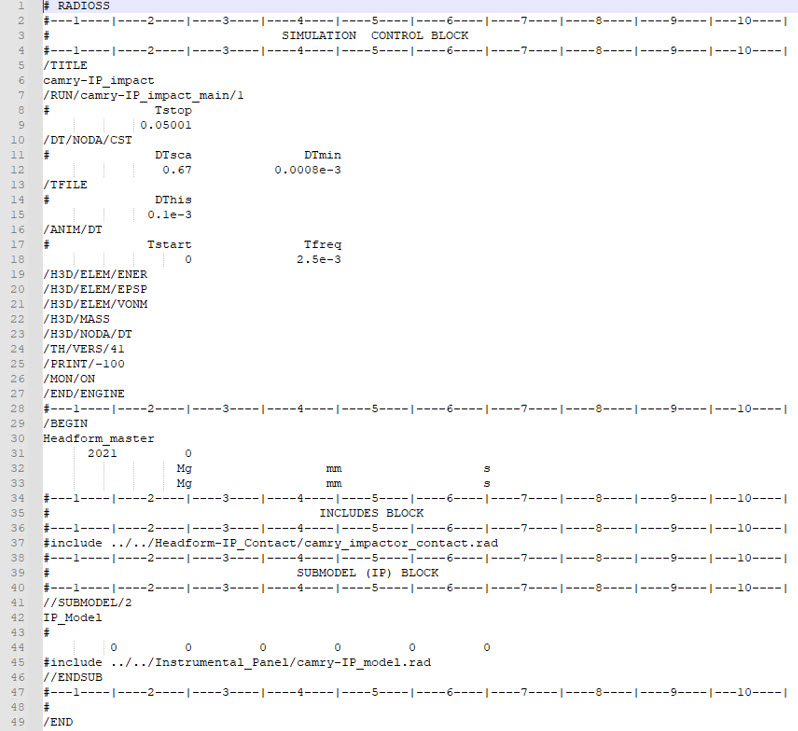
図 26.
Headform Fileは、デックのエクスポート中、Main Fileのインクルードとしてツールで定義されるヘッドフォームモデルを指します。
Output Directoryは、各衝撃位置のすべてのソルバーデックが書き込まれる場所です。
エクスポートプロセス中、ツールでは、Transformation Typeを使用して、インパクター上で適用する変換を含む追加のインクルードファイルが生成されます。
このツールで生成されたインクルードファイルの配置例は、次のとおりです:
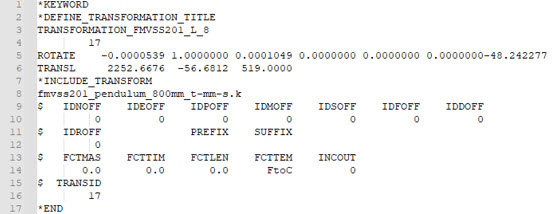
図 27. LS-DYNA
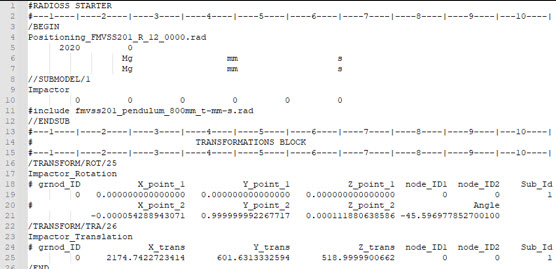
図 28. Radioss
最後に、配置ファイルがインクルードファイルとして自動的にMain Fileに追加されます。衝撃位置ごとに結果として生成されるモデルファイルは、次のようになります:
- FMVSS201_L_8.k
- fmvss201_pendulum_800mm_t-mm-s.k
- Positioning_FMVSS201_L_8.key
- fmvss201_pendulum_800mm_t-mm-s.rad
- FMVSS201_R_12_0000.rad
- Positioning_FMVSS201_R_12_0000.rad
 および
および をクリックし、マーキングプロセスのエンティティタイプを順に切り替えます。
をクリックし、マーキングプロセスのエンティティタイプを順に切り替えます。